윈도우 11의 무인 설치 방법

윈도우 11을 설치하고 싶지만, 귀하의 장치가 엄격한 시스템 요구 사항을 충족하지 않으며, 대화상자의 페이지를 클릭하며 컴퓨터 앞에 오래 앉아 있는 것에 시간을 낭비하고 싶지 않습니다.
더 나은 방법이 있습니다. 정보 입력을 요구하지 않고 설치가 진행되는 동안 앉아서 편안히 쉴 수 있습니다. 이것이 윈도우 11의 무인 설치를 만드는 매력이며, 방법을 보여드리겠습니다.
무인 설치의 이점은 무엇인가요?
- 작업을 자동화하고 수동 설치보다 더 빠르게 과정 완료
- 동일한 설치 파일을 사용하여 여러 기기에서 실행 가능
- 네트워크의 컴퓨터 구성을 표준화하려는 대규모 배포에 유용
- 요구와 선호에 따라 설치 커스터마이징 가능
- 사용자 개입 없음, 따라서 사용자 비밀번호 요청이나 계정 로그인 요청 없음
무인으로 윈도우 11을 어떻게 설치하나요?
1. 무인 설치에 필요한 것은 무엇인가요?
1. 하드웨어 요구 사항 확인
- PC에 최소 4GB의 RAM 및 64GB의 여유 디스크 공간 필요
- 최소 8GB의 여유 공간이 있는 USB 플래시 드라이브 또는 외장 하드 디스크, NTFS 또는 FAT32로 포맷 되어 있어야 함
2. 인터넷 연결 요구 사항
무인 설치를 위해 인터넷 연결이 필요하지 않습니다. 윈도우를 오프라인으로 설치할 것이기 때문입니다.
이는 시스템이 Microsoft 계정을 사용하도록 강제하거나 장치가 시스템 요구 사항을 충족하는지 확인하는 것을 방지합니다.
3. 언어 설정 고려 사항
영어 외의 다른 언어로 윈도우 11을 설치하는 경우, 해당 언어에 대한 지원이 없을 가능성이 높습니다.
우선 사용 가능한 언어로 설치를 완료한 다음, 나중에 원하는 언어 설정으로 변경해야 합니다.
4. 제품 키 고려 사항
각 복사본의 윈도우 11은 고유한 제품 키가 있으므로, 무인 설치를 위해 범용 볼륨 라이센스 키를 사용해야 합니다.
이 고유한 제품 키는 여러 컴퓨터에 동일한 제품을 설치할 수 있게 해줍니다. 귀하의 윈도우 버전의 범용 볼륨 라이센스 키는 공식 Microsoft 페이지에서 찾을 수 있습니다.
5. 32비트 대 64비트 버전 고려 사항
윈도우 11은 32비트 버전이 없기 때문에, 선택할 수 있는 유일한 옵션은 64비트입니다. 그러나 일부 설정을 조정하여 64비트에서 32비트 프로그램을 실행할 수 있습니다.
마지막으로, 어떤 설치도 잘못될 수 있기 때문에 중요한 파일을 백업해야 합니다.
2. 부팅 가능한 USB 드라이브 만들기
- 이 단계에서는 Ventoy 도구를 사용할 것입니다.
-
Ventoy의 GitHub 리포지토리로 이동하여 윈도우 ZIP 파일을 다운로드하세요.
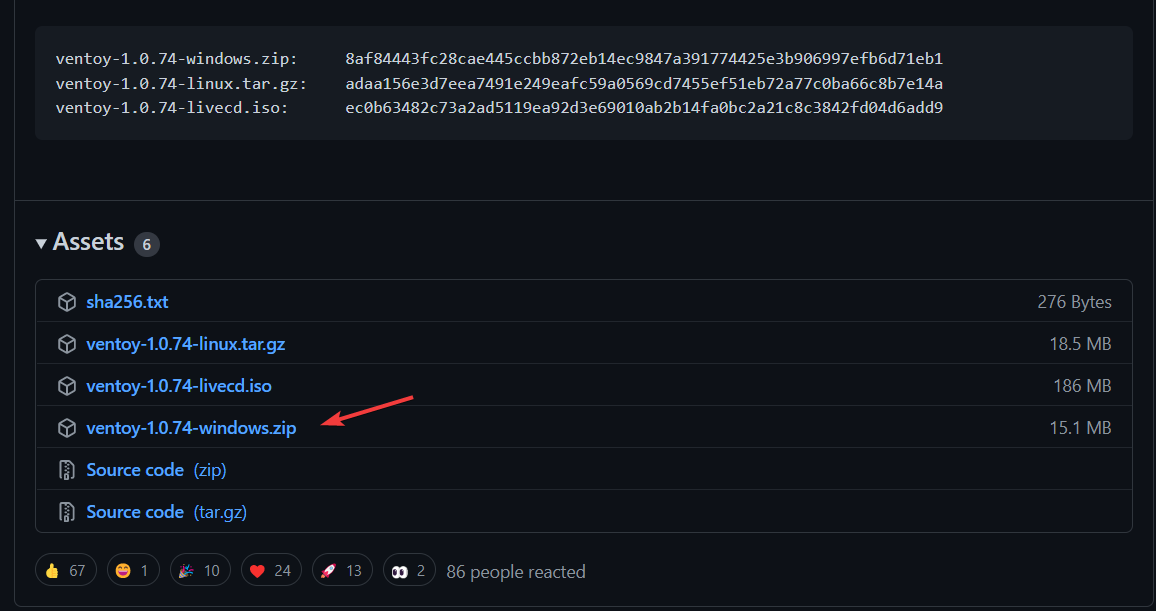
-
다운로드된 후, 해당 파일을 우클릭하여 현재 위치에서 추출 합니다.
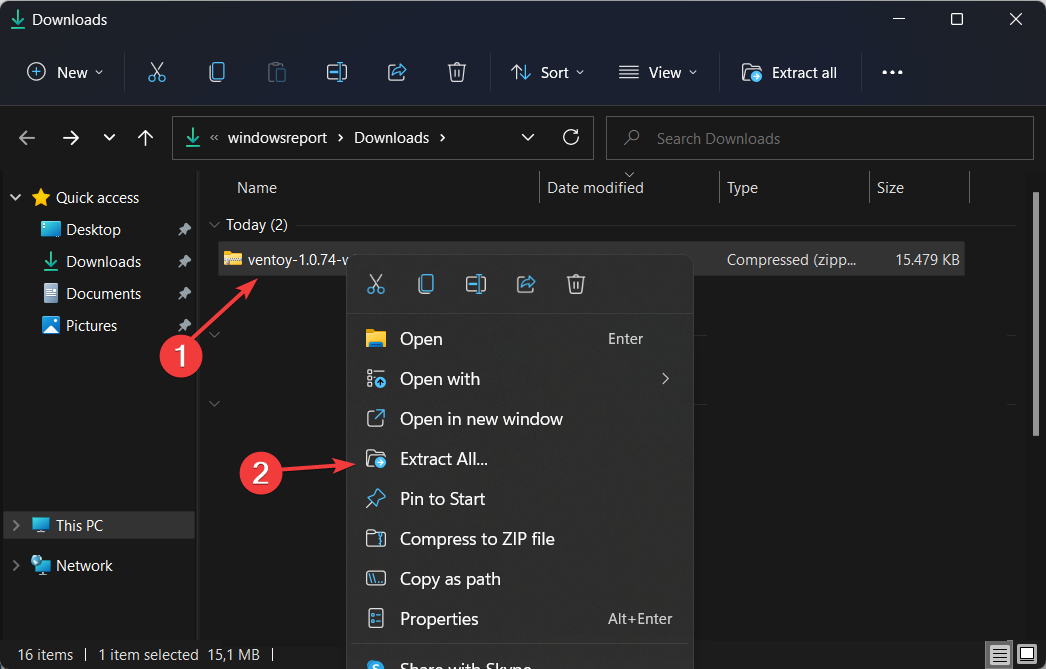
-
추출한 폴더를 열고 Ventoy라는 하위 디렉터리를 클릭합니다. 창 어디든 우클릭하여 ventoy.json이라는 새로운 텍스트 파일을 만듭니다. 아래의 텍스트를 복사하여 붙여넣고 파일을 저장합니다:
{ "control": [ { "VTOY_DEFAULT_MENU_MODE": "0" }, { "VTOY_TREE_VIEW_MENU_STYLE": "0" }, { "VTOY_FILT_DOT_UNDERSCORE_FILE": "1" }, { "VTOY_SORT_CASE_SENSITIVE": "0" }, { "VTOY_MAX_SEARCH_LEVEL": "max" }, { "VTOY_DEFAULT_SEARCH_ROOT": "/ISO" }, { "VTOY_MENU_TIMEOUT": "10" }, { "VTOY_DEFAULT_IMAGE": "/ISO/debian_netinstall.iso" }, { "VTOY_FILE_FLT_EFI": "1" }, { "VTOY_DEFAULT_KBD_LAYOUT": "QWERTY_USA" }, { "VTOY_WIN11_BYPASS_CHECK": "1" } ] }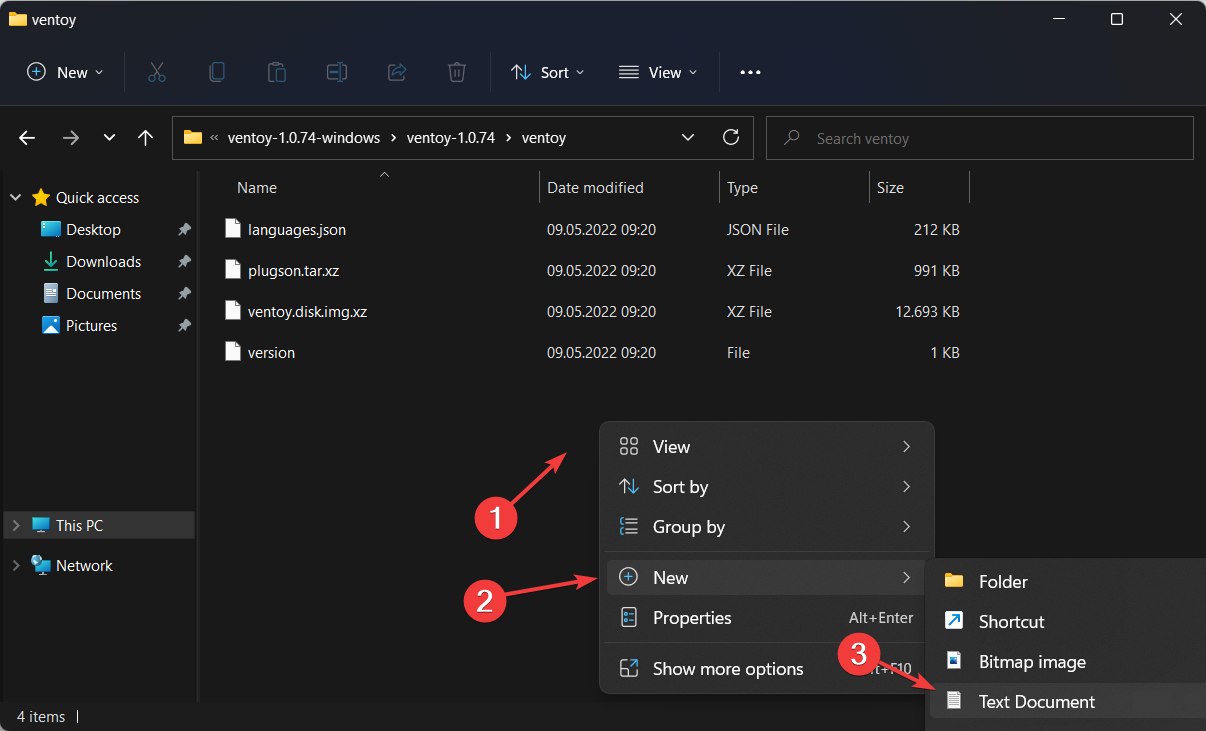
-
마지막 인수를 1로 설정하면 기계가 Ventoy를 사용하여 윈도우 11의 보안 부팅 같은 특정 레지스트리 검사를 피할 수 있습니다.
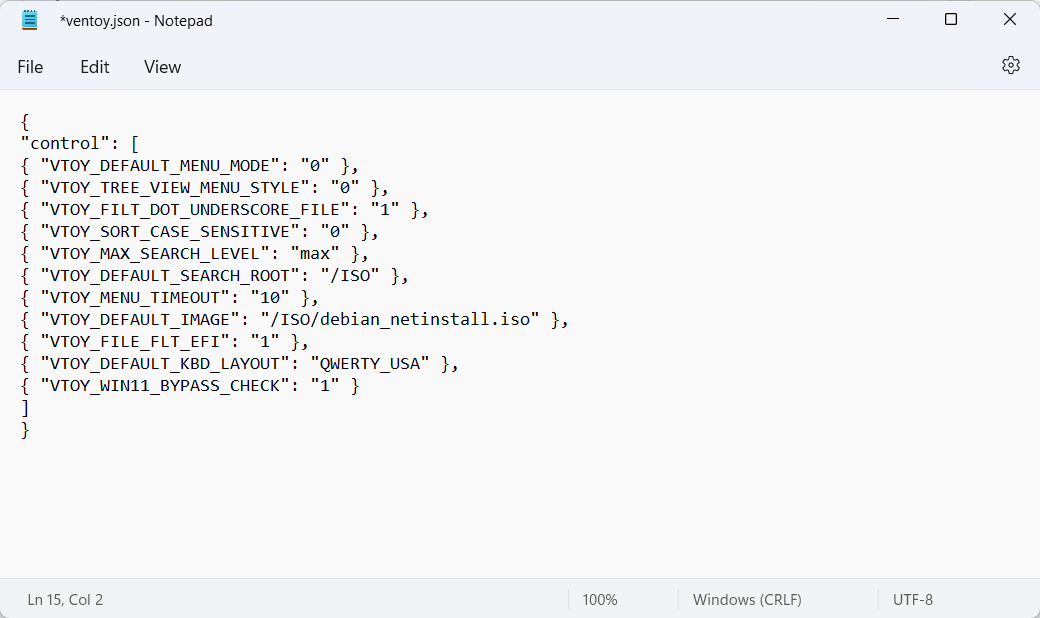
-
이제 Microsoft의 페이지로 가서 윈도우 11 디스크 이미지 ISO를 다운로드하세요.
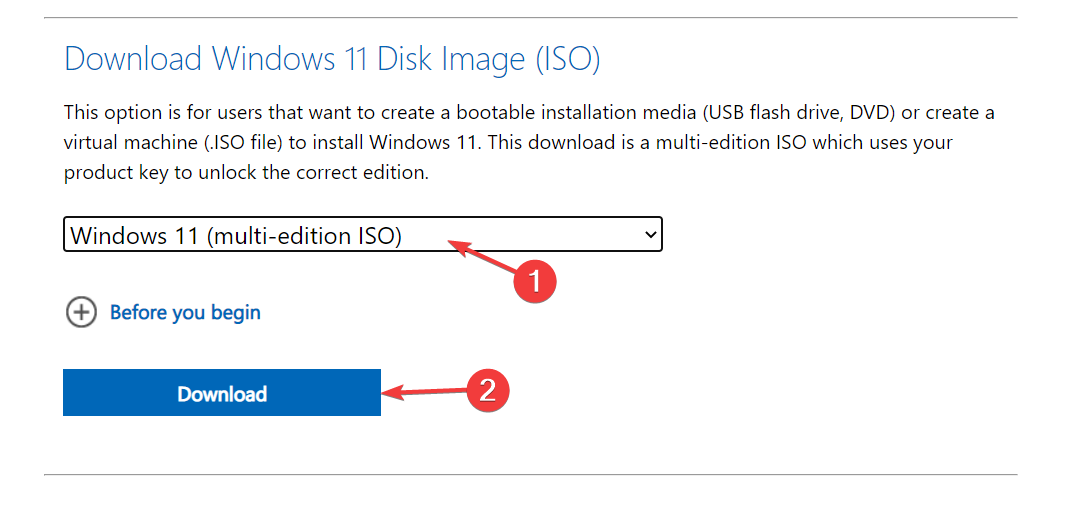
-
OS 버전과 언어를 선택한 후 64비트 다운로드 버튼을 클릭합니다.
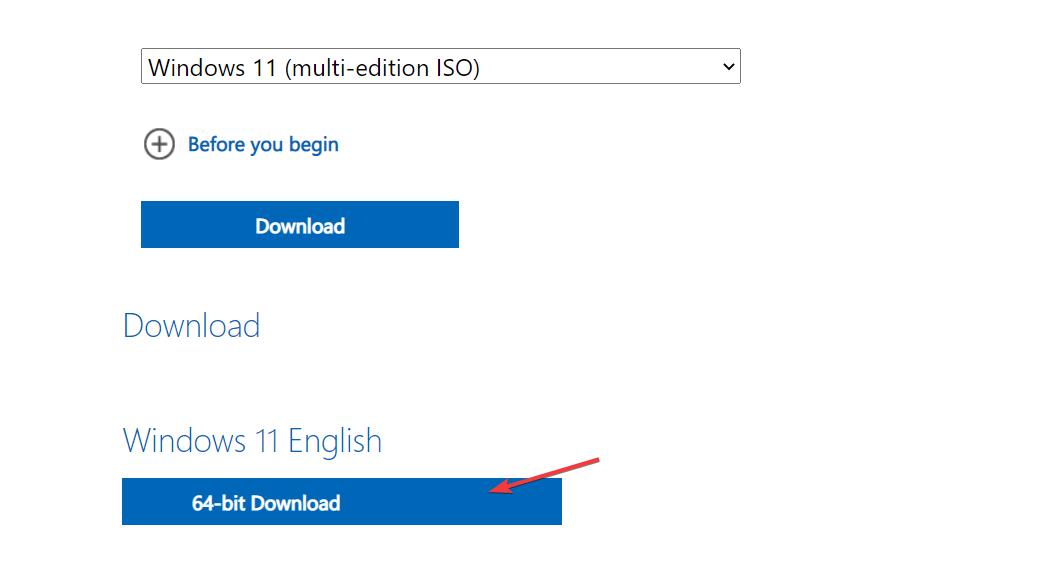
-
다음으로, 추출된 Ventoy 폴더로 돌아가 Ventoy2Disk 파일을 두 번 클릭합니다. 그런 다음 USB 드라이브를 삽입하여 포맷합니다.
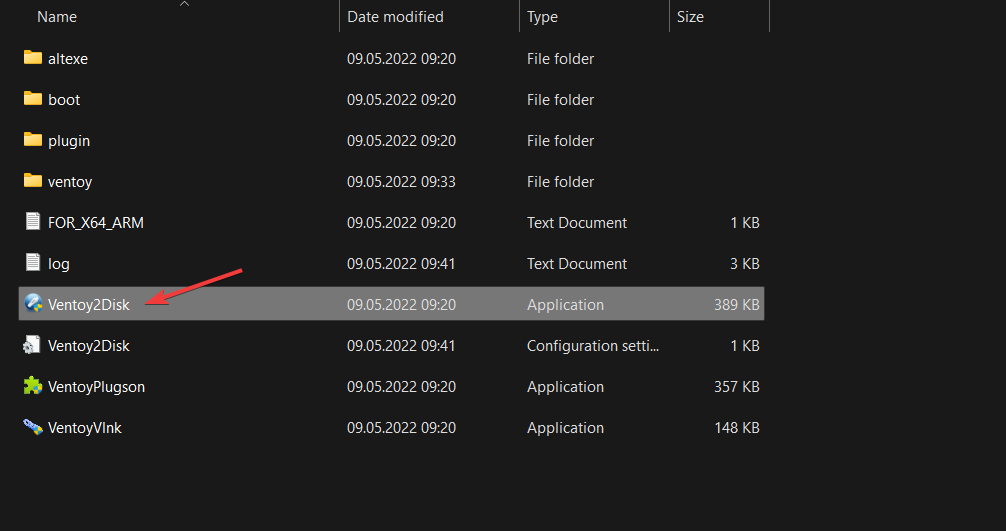
-
새 창이 나타나면 삽입한 USB를 선택하고 설치를 선택합니다.
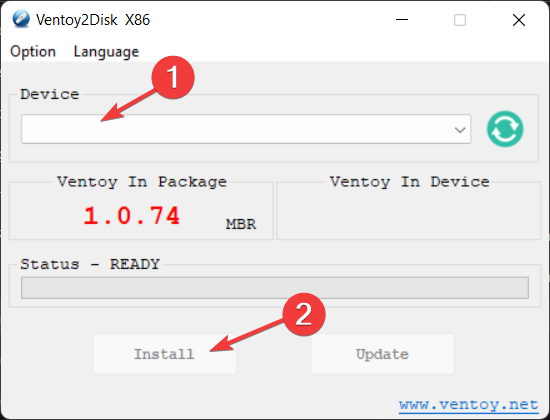
-
이제 윈도우 11 ISO를 Ventoy 드라이브에 복사하고, 컴퓨터를 재부팅하여 BIOS 진입합니다. 부팅 순서를 변경하여 USB에 부팅 우선 순위를 부여한 후 설치 프로세스를 계속합니다.
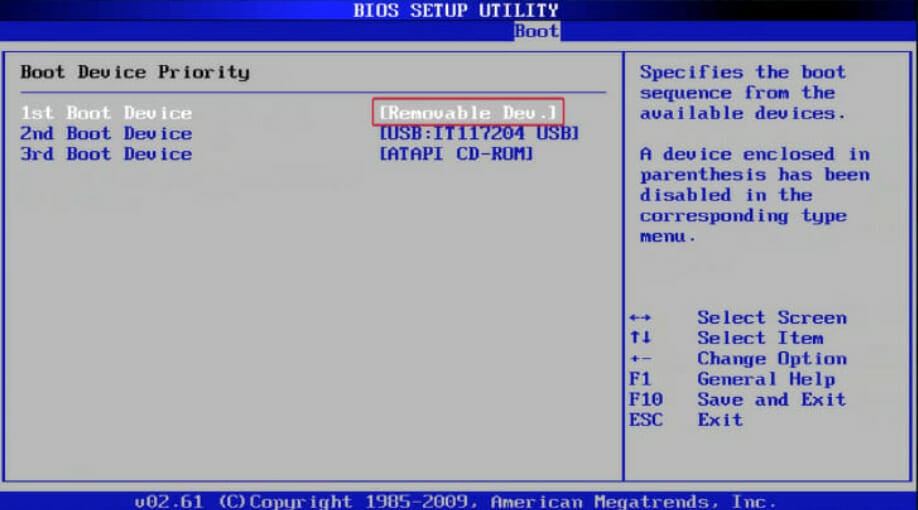
3. 답변 파일 구성
1. 윈도우 답변 파일 구조 이해하기
답변 파일은 윈도우 설치 중 수동 설치에 의해 윈도우 설치 프로그램에서 요청하는 질문에 대한 답변이 포함된 텍스트 파일입니다.
이러한 질문에는 윈도우를 설치할 위치, 컴퓨터에 설치해야 할 구성 요소, 특정 드라이버가 설치될 구성 요소에 포함되어야 하는지 등이 포함됩니다. 이 주제에 대해 더 읽기
- Microsoft가 윈도우 11에서 더 나은 보안을 위해 JScript를 JScript9Legacy로 교체
- 윈도우 11 빌드 27898 작은 작업 표시줄 아이콘, 빠른 복구, 더 스마트한 공유 추가
- 윈도우 11 빌드 27898 버그로 클래식 비스타 시작 사운드가 다시 돌아옴
- 윈도우 11 빌드 22631.5696, 중요한 수정 사항으로 베타 채널에 출시
2. ADK 도구를 사용하여 무인 파일 생성하기
- 브라우저로 이동하여 윈도우 평가 및 배포 키트를 다운로드합니다.
-
설치 파일을 실행하고 실행 버튼을 클릭합니다.
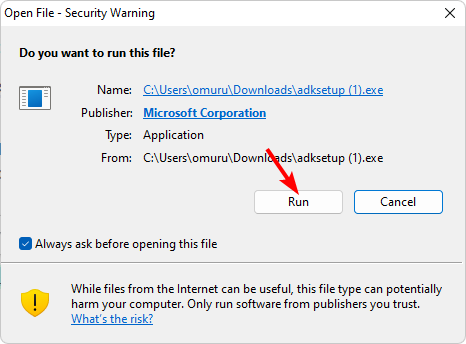
- 찾아보기를 클릭하여 설치 위치를 선택한 후 다음 버튼을 클릭합니다.
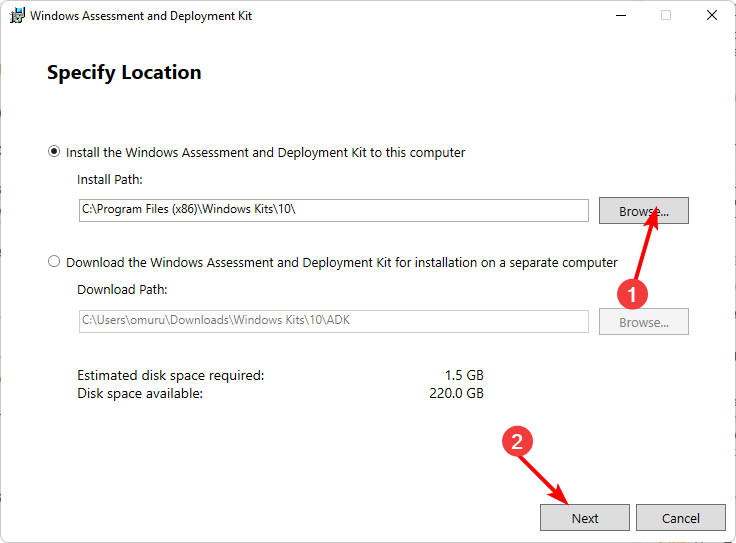
- 다음을 클릭하고 약관에 동의한 후 다음을 클릭합니다.
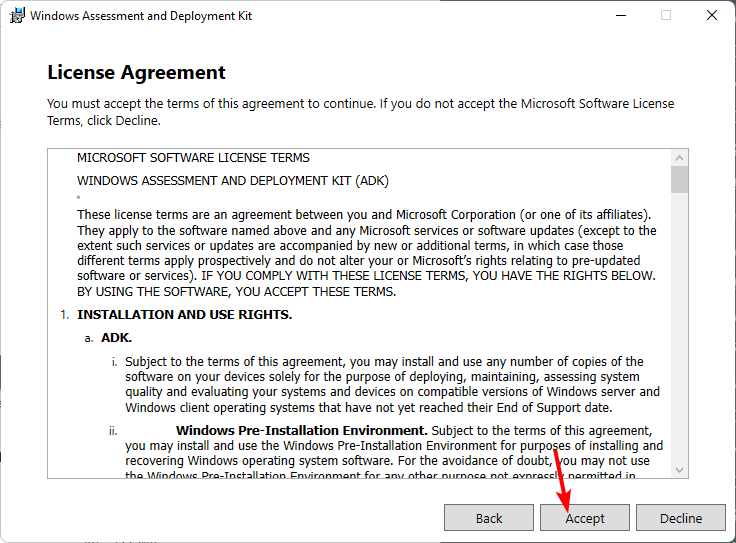
- 배포 도구 상자를 체크하고, 설치를 클릭합니다.
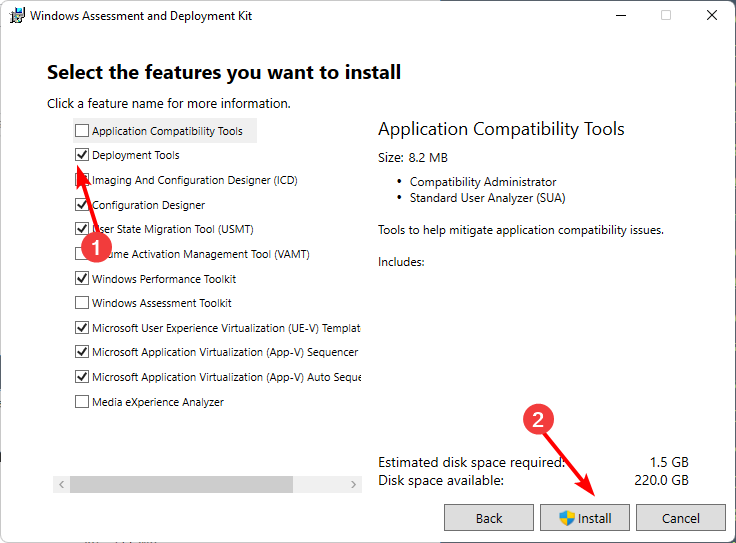
- 검색 아이콘을 클릭하고 윈도우 시스템 이미지를 엽니다.
- 파일 > 시스템 이미지를 선택합니다.
- 윈도우 이미지 선택에서 부팅 가능한 USB 드라이브를 만들 때 위에서 다운로드한 ISO 파일을 선택합니다.
-
윈도우 버전을 선택하고 확인 버튼을 클릭합니다.
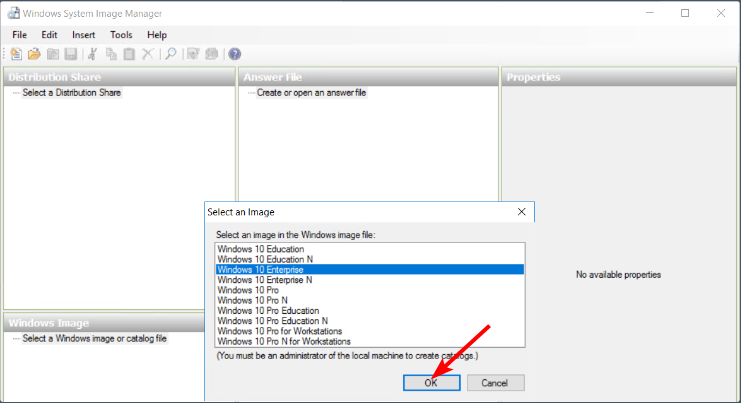
-
다음으로 답변 파일 생성 또는 열기 > 새 답변 파일을 클릭합니다.
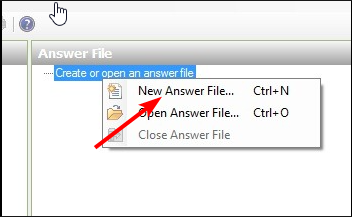
- 구성 요소를 확장합니다. 이는 커스터마이징을 위한 다양한 단계를 나열하며, 이를 오른쪽으로 끌어 구성 패스를 설정할 수 있습니다. 이러한 설정을 조정하는 방법에 대해 더 많은 정보를 원하시면 Microsoft의 공식 페이지를 확인할 수 있습니다.
-
마지막으로 모든 구성 요소를 추가한 후 파일 > 답변 파일 저장을 클릭하고 부팅 가능한 드라이브에 XML 형식으로 저장되었는지 확인한 다음 드라이브를 꺼냅니다.
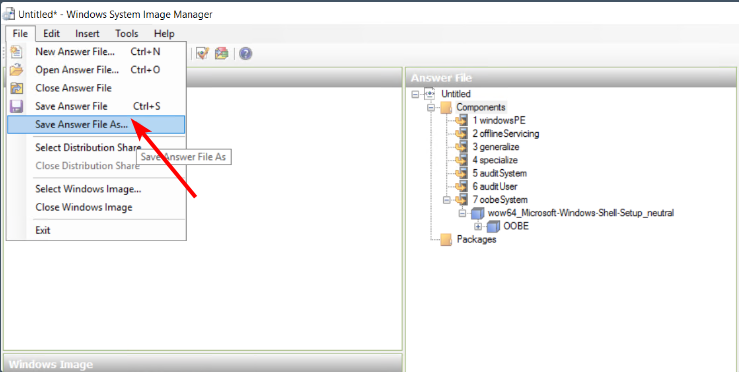
- PC를 끄고 부팅 가능한 드라이브를 삽입하고, 윈도우 11이 자동으로 설치되어야 합니다.
이는 꽤 긴 과정이므로 프로세스를 가속화하고 실수를 최소화하기 위해 윈도우 답변 파일 생성기를 사용하는 것을 권장합니다.
윈도우 11 다운로드 시간에 비해, 이는 많은 환영을 받을 수 있는 해결책입니다. 그리고 일부 자동화 도구의 도움으로 설치 시간을 상당히 줄일 수 있습니다.
여러 기기를 동시에 윈도우 11로 업그레이드하려는 경우에는 이 방법을 시도해볼 가치가 있습니다.
이런 방식으로 윈도우 11을 설치해 보신 적이 있나요? 1이 쉬운 것이고 10이 매우 어려운 경우, 얼마나 어려웠는지 1-10의 척도로 평가해 주세요. 아래의 댓글란에 귀하의 생각을 공유해 주세요.












